有关如何在 Windows 7 中查看隐藏文件夹的常见问题解答
为什么我在 Windows 7 中看不到隐藏文件夹?
1. 出于安全和系统组织原因,隐藏文件夹被设置为隐藏。
如何在 Windows 7 中使隐藏文件夹可见?
1. 单击开始按钮并选择控制面板。
2. 单击外观和个性化。
3. 单击文件夹选项。
4. 单击查看选项卡。
5. 选中显示隐藏的文件、文件夹和驱动器复选框。
6. 单击应用,然后单击确定。
如何查看 Windows 7 资源管理器中的隐藏文件夹?
1. 打开 Windows 资源管理器。
2. 单击左上角的组织。
3. 选择文件夹和搜索选项。
4. 单击查看选项卡。
5. 选中显示隐藏的文件、文件夹和驱动器复选框。
6. 单击应用,然后单击确定。
独家内容 - 点击这里 如何更改Windows 11壁纸使隐藏文件夹可见后,在哪里可以找到它们?
1. 隐藏的文件夹将显示在其原始位置,但现在您可以在 Windows 资源管理器中看到。
我可以撤消设置以查看隐藏文件夹吗?
1. 是的,只需重复使隐藏文件夹可见的步骤即可,但这次取消选中显示隐藏文件、文件夹和驱动器的选项。
有没有办法更快地查看隐藏文件夹?
1. 是的,在 Windows 资源管理器中,您可以按 Alt 键调出临时菜单栏。
2. 单击“工具”,然后单击“文件夹选项”。
3. 单击查看选项卡。
4. 选中显示隐藏的文件、文件夹和驱动器复选框。
5. 单击应用,然后单击确定。
如何判断 Windows 7 中是否隐藏了特定文件夹?
1. 右键单击该文件夹并选择属性。
2. 在属性窗口中,检查是否选择了隐藏选项。
独家内容 - 点击这里 如何更改 Mac 上的显示器数量?我可以看到 Windows 7 桌面上的隐藏文件夹吗?
1. 是的,您可以按照与在 Windows 资源管理器中显示隐藏文件夹相同的步骤来查看桌面上的隐藏文件夹。
在 Windows 7 中使隐藏文件夹可见是否安全?
1. 是的,只要您知道自己在做什么并且不更改关键文件或设置即可。
如果我是标准用户或需要成为管理员,我可以在 Windows 7 中查看隐藏文件夹吗?
1. 您可以按照上述步骤在没有管理员权限的情况下查看隐藏文件夹。